ثم اكتب تعليقك
4uKey - أداة إلغاء قفل iPhone/iPad بسهولة بنقرة واحدة
فتح قفل الشاشة/معرف Apple/MDM/رمز مرور وقت الشاشة على الفور
برنامج إلغاء قفل iPhone/iPad بسهولة
فتح رمز المرور الخاص بـ iPhone على الفور
هناك العديد من الأفراد الذين يسعون لإيجاد حلول لتجاوز قيود iOS 26، سواء كان ذلك لتعطيل رمز مرور Screen Time، أو قفل الوالدين، أو قفل MDM على هاتف العمل. على الرغم من أن أمان Apple جيد جدًا، إلا أن هناك أسبابًا مبررة لفتح قفل هاتفك، مثل عند شراء آيفون مستعمل لا يزال مقفلاً أو ببساطة نسيان رمز المرور الخاص بك. ستظهر لك هذه الدليل خمس طرق بسيطة يمكنك من خلالها فتح قفل آيفون أو آيباد بسهولة.

عندما تحتاج إلى تجاوز قيود iOS 26 بسرعة وسهولة، فإن 4uKey iOS Unlocker هو الأداة التي تختارها. قد ترغب في فتح قفل رمز مرور Screen Time، أو قفل الوالدين، أو قفل MDM، أو حتى قفل تنشيط iCloud. 4uKey يزيل كل العمل الشاق. تم تصميمه لتلبية جميع هذه السيناريوهات، مما يجعله واحدًا من أكثر الأدوات موثوقية في فتح قفل iOS.
لماذا 4uKey؟
خطوات استخدام 4uKey
قم بتنزيل وتثبيت 4uKey على جهاز الكمبيوتر الخاص بك. افتح البرنامج واختر "إزالة قفل تنشيط iCloud".
قم بتوصيل آيفون أو آيباد بجهاز الكمبيوتر باستخدام كابل USB.


ستوجه الأداة آيفون الخاص بك لدخول وضع الاسترداد. إذا لم يحدث ذلك، انقر على "حاول مرة أخرى" أو اتبع التعليمات للقيام بذلك يدويًا.

بمجرد دخولك وضع الاسترداد، سيقوم 4uKey بـجيلبريك آيفون الخاص بك. انتظر حتى تكتمل العملية.

سيقوم 4uKey بعد ذلك بإزالة قفل تنشيط iCloud، وسيتم فتح آيفون الخاص بك.
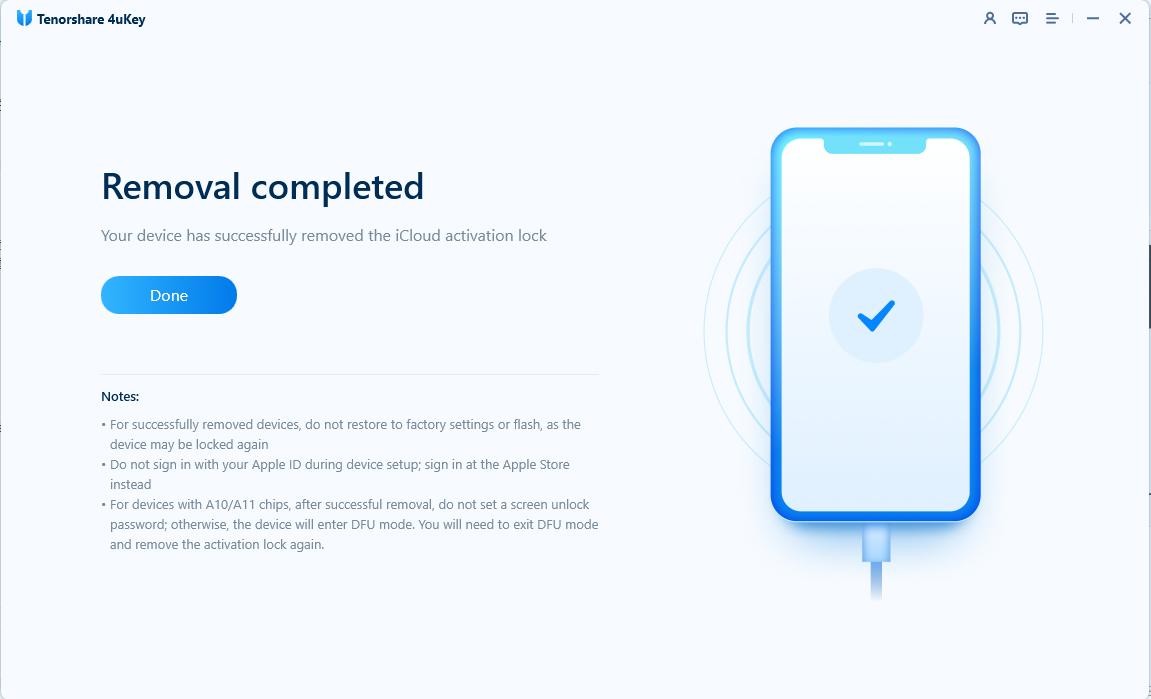
الإيجابيات:
السلبيات:
لماذا موصى بها:
يعد 4uKey الخيار الأفضل عندما تحتاج إلى طريقة مؤكدة وآمنة لتجاوز قفل تنشيط iOS 26 أو قيود Screen Time. إنه بسيط وخالي من المتاعب بالإضافة إلى كونه عالي النجاح.
قد تحتاج إلى استخدام معرف Apple الخاص بك لإعادة تعيين رمز مرور وقت الشاشة في حال نسيت الرمز، أو في حال كان لديك قفل للوالدين ونسيت استخدام الرمز. هذه الحيلة مثالية طالما أنك لا تزال تمتلك الوصول إلى معرف Apple وكلمة المرور الخاصة بك.
السيناريو:
لقد وضعت وقت الشاشة على آيفون الخاص بك لتقييد التطبيقات، أو وضع حدود للتطبيقات، أو تتبع الاستخدام. ومع ذلك، الآن لا يمكنك تذكر رمز المرور وتحتاج إلى إعادة تعيينه. يمكنك إعادة تعيين رمز مرور وقت الشاشة باستخدام معرف Apple الخاص بك واستعادة بعض السيطرة على القيود.
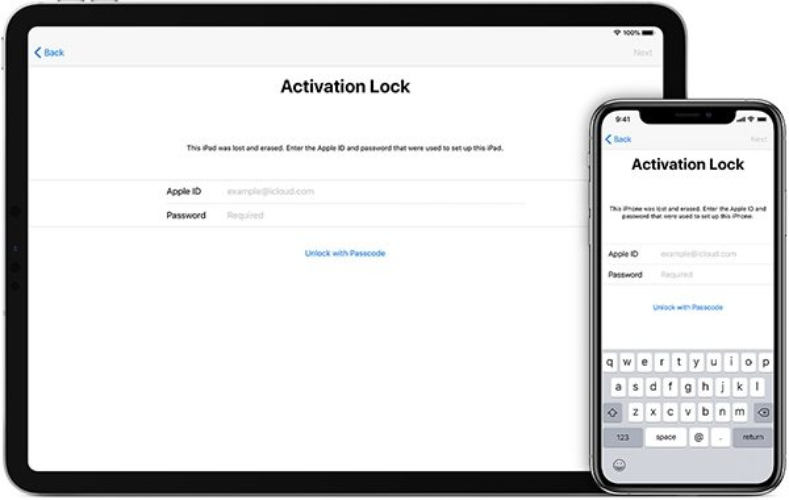
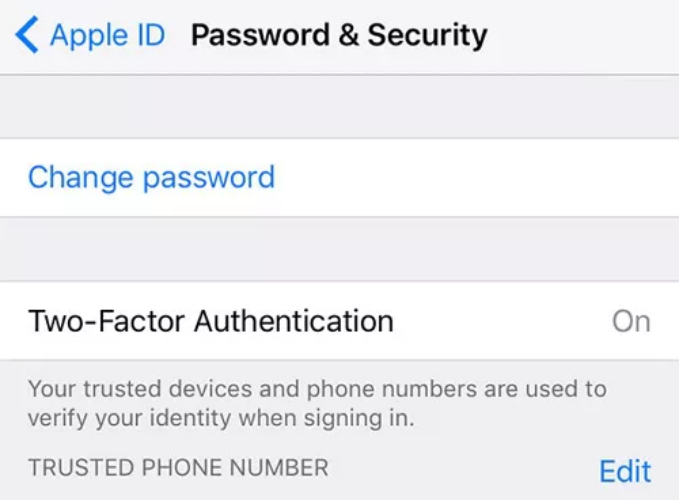
الإيجابيات:
السلبيات:
لماذا نوصي به:
يعد الخيار الأنسب طالما أنك لا تزال تستطيع الوصول إلى معرف Apple الخاص بك. إنه مجاني وسريع ولا يحتاج إلى أي أدوات أو برامج طرف ثالث. عندما تفقد رمز مرور Screen Time الخاص بك، فهو أبسط خيار لإعادة تعيينه واستعادة هاتفك.
عندما تشتري آيفون أو آيباد مستعمل ويكون الهاتف أو الجهاز اللوحي مقفلًا لشخص آخر على iCloud، قد تحتاج إلى كسر قفل تنشيط iCloud. على الرغم من أن هذا القفل يعد خطوة أمنية، إلا أنه قد يكون غير مريح للأشخاص الذين يرغبون في استخدام أجهزتهم الخاصة.
السيناريو:
لقد اشتريت آيفون أو آيباد مستعمل، ولا يزال الجهاز متصلًا بحساب iCloud للمالك السابق. تحتاج إلى تجاوز قفل تنشيط iCloud دون بيانات اعتماد المالك الأصلي.
تجاوز DNS مطلوب للوصول إلى جهازك مؤقتًا. لن يفتح لك الجهاز، لكنه سيسمح لك بالوصول الأساسي.
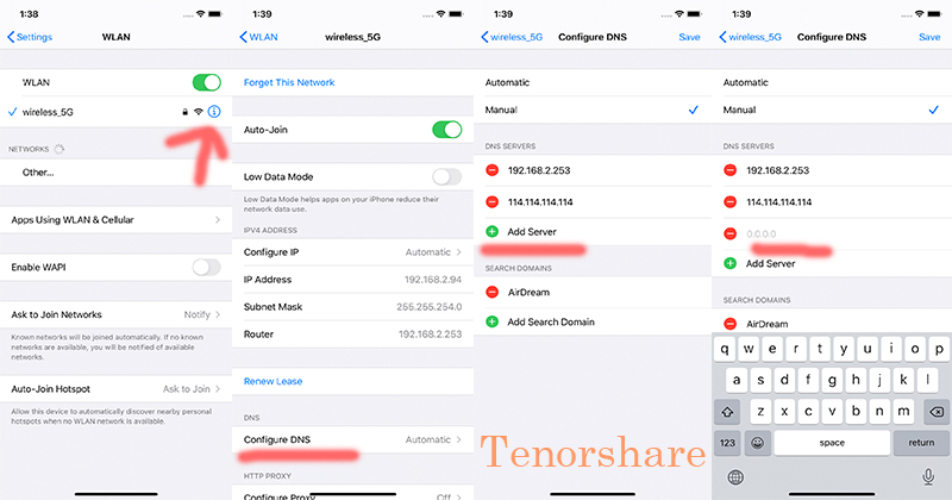
أدخل عنوان خادم DNS: لتجاوز iCloud، استخدم عنوان خادم DNS التالي حسب موقعك:
لماذا نوصي به:
إذا كنت بحاجة إلى وصول مؤقت بسرعة، فإن هذه الطريقة جيدة. ولكن لفتح القفل بشكل دائم، يجب اعتبار استخدام أداة مثل 4uKey لتجاوز أقفال iOS 26 بالكامل.
عندما يكون لديك جهاز مقفل بـ MDM (إدارة الأجهزة المحمولة)، والذي تستخدمه معظم الشركات أو المدارس للتحكم في الأجهزة، ستساعدك هذه الحيلة في إزالة القفل. هذه الطريقة مفيدة بشكل خاص عندما يكون لديك آيفون أو آيباد مقدمة من الشركة ولم تعد قادرًا على استخدامه بسبب قيود MDM.
السيناريو:
قد لا تتمكن من الوصول إلى جهازك لأنه مقفل بواسطة إعدادات MDM. يحدث هذا عادةً على الأجهزة التي تتحكم بها الشركة أو المدرسة عن بُعد.
الإيجابيات:
السلبيات:
لماذا نوصي به:
إذا كان لديك جهاز مقفل تحت إدارة MDM، فإن 4uKey يوفر وسيلة سهلة وفعالة لاستعادة الوصول مرة أخرى. إنه مفيد بشكل خاص للأجهزة التي تصدرها الشركات أو المدارس.
سواء كنت تواجه مشكلة مع تجاوز الطوارئ أو unable to access apps such as Discord due to age verification، فإن هذه الطريقة ستساعدك في حل هذه المشكلات المزعجة. يمكنك فتح جهازك على الفور، سواء كان ذلك لفتح جهاز مقفل في حالة طارئة أو لإزالة قيود العمر على التطبيقات.
السيناريو:
تحاول استخدام ميزة تجاوز الطوارئ لفتح جهازك أو للتغلب على قيود العمر على تطبيقات مثل Discord، لكنها لا تعمل كما تريد.
الإيجابيات:
السلبيات:
لماذا نوصي به:
تعتبر هذه التقنية مثالية للحلول السريعة عندما تحتاج إلى الوصول إلى جهازك أو برنامجك. على الرغم من أن هذه الطريقة قد لا تكون حلاً طويل الأمد، إلا أنها أفضل حل مؤقت لتجنب مشاكل تجاوز الطوارئ أو قيود العمر.
التوصية النهائية:
لأي شخص يبحث عن وسيلة آمنة ودائمة لتجاوز قفل iOS 26، يعد 4uKey الخيار الأكثر موثوقية. إنه الأداة الوحيدة التي تقدم حلاً شاملاً لتجاوز iCloud، ووقت الشاشة، وMDM، وأي قيود أخرى، وهو الأفضل للاستخدام في حالات فتح iOS.
بعد تجربة العديد من الحلول لكسر أقفال iOS 26، يتضح أن 4uKey هو الأكثر موثوقية وفعالية وسهولة في فتح قفل تفعيل iCloud، ووقت الشاشة، وMDM، وغيرها من قيود iOS. بغض النظر عما إذا كنت قد فقدت رمز المرور الخاص بك، أو اشتريت هاتفًا مستعملًا، أو ترغب في الخروج من MDM، يمكن أن يساعدك 4uKey في جميع الحالات بحل واحد.
بدون تعقيدات، سهل الاستخدام، ومع أعلى معدل نجاح، يعد 4uKey مناسبًا للجميع حيث يقدم أفضل بديل لفتح آيفون أو آيباد بطريقة آمنة ودائمة ومريحة. للمستخدمين الذين يرغبون في أداة سريعة وموثوقة وآمنة، يعتبر 4uKey الخيار الواضح.
تجاوز أقفال iOS قانوني للاستخدام الشخصي ولكنه غير قانوني للأجهزة المسروقة.
نعم، باستخدام أدوات مثل 4uKey، يمكنك التجاوز دون فقدان البيانات.
لا يزال الجيلبريك يعمل، لكنه غير موصى به بسبب مخاطر الأمان.
ثم اكتب تعليقك
بقلم خالد محمد
2025-12-02 / Unlock iPhone